Jak nakreslit přímku v Adobe Photoshopu
Photoshop vám nabízí velký výběr nástrojů, které můžete použít k úpravě obrázků, které jste otevřeli v aplikaci. Ať už je to snímek, který jste si pořídili fotoaparátem, nebo ten, který jste získali od někoho jiného, Photoshop usnadňuje oříznutí obrázku, změnu jeho rozměrů nebo provedení řady různých úprav, aby se zlepšil vzhled obrázku.
Photoshop má ale také mnoho nástrojů, které vám pomohou přidat k tomuto obrázku nové objekty, například čáru. V našem tutoriálu níže diskutujeme o tom, jak nakreslit čáru ve Photoshopu pomocí nástroje štětce.
Jak nakreslit čáry pomocí nástroje Photoshop Brush Tool
Kroky v tomto článku byly provedeny v aplikaci Adobe Photoshop CC, verze 20.0.1, ale tyto kroky jsou téměř identické téměř ve všech ostatních verzích Photoshopu.
Krok 1: Otevřete svůj obrázek ve Photoshopu.
Krok 2: Vyberte nástroj štětec z panelu nástrojů na levé straně okna. Všimněte si, že můžete také jednoduše stisknout klávesu „B“ na vaší klávesnici, zatímco ve Photoshopu, aby se tento nástroj automaticky přepnul.

Krok 3a (nakreslení vodorovné čáry): Podržte stisknutou klávesu Shift, klikněte na požadovaný počáteční bod a podržte tlačítko myši, potom přetažením vytvořte vodorovnou čáru. Všimněte si, že to bude fungovat také pro svislé čáry, stačí přetáhnout myší dolů nebo nahoru namísto doleva nebo doprava.
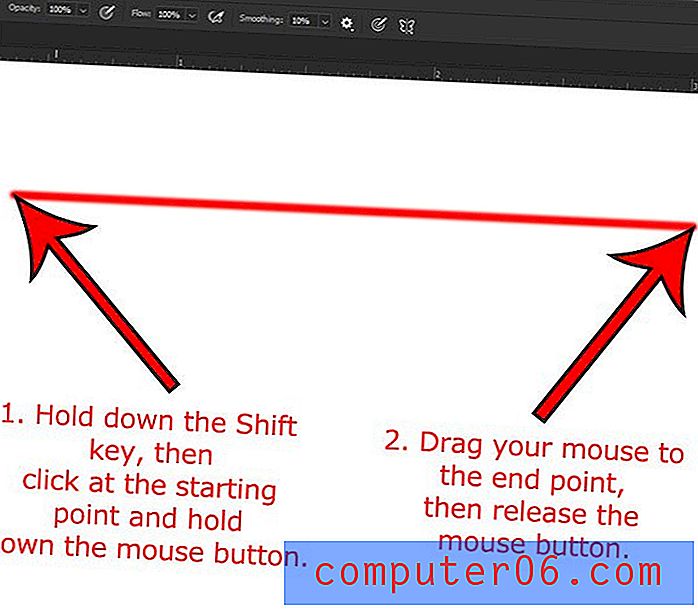
Krok 3b (kreslení přímky, ne vodorovné čáry): Klikněte na požadovaný počáteční bod, uvolněte tlačítko myši, podržte klávesu Shift a poté klikněte na požadovaný koncový bod pro čáru.
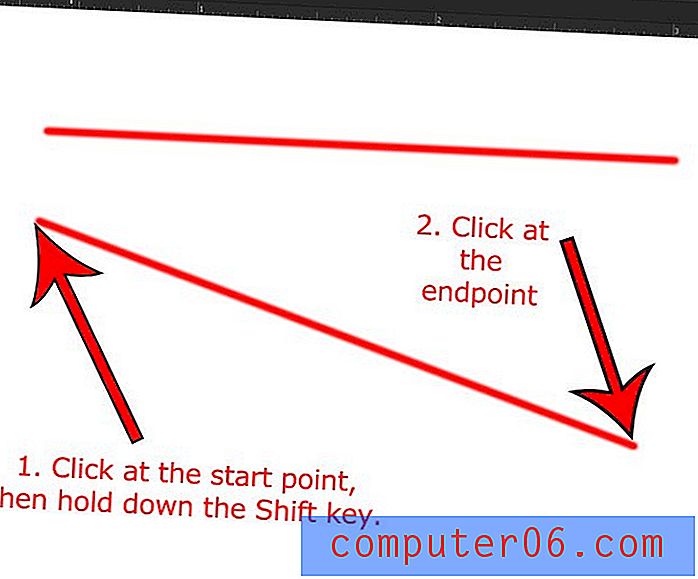
Barvu čáry můžete upravit klepnutím na vzorek barvy před nakreslením čáry a výběrem požadované barvy.

Tvar a velikost štětce můžete upravit pomocí voleb na panelu nástrojů nad plátnem.
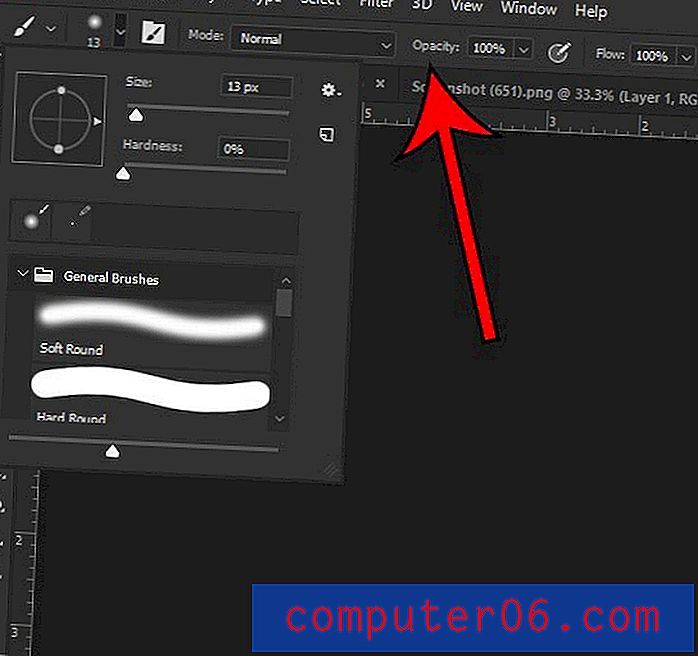
Existuje v souboru Photoshop později text, který je nesprávný nebo potřebuje aktualizaci? Zjistěte, jak upravit text ve Photoshopu a změnit textovou vrstvu, kterou jste dříve vytvořili.



